Acer ASPIRE 5950G, ASPIRE 7750, ASPIRE 4743, ASPIRE 5755, ASPIRE 3750G Manual [lt]
...Aspire serija
Bendroji naudojimosi instrukcija
Autorins teiss © 2009. Acer Incorporated.
Visos teiss saugomos.
Aspire serija, bendroji naudojimosi instrukcija
Originalus leidimas: 07/2009
Užrašykite žemiau esančioje vietoje modelio numerį, serijos numerį, pirkimo datą ir vietą. Serijos numeris ir modelio numeris užrašyti ant etiketės, pritvirtintos prie kompiuterio.
Visoje su įranga susijusioje korespondencijoje būtinai nurodykite serijos numerį, modelio numerį ir su pirkimu susijusią informaciją.
Šio bukleto informacijos tikslumas buvo patikrintas. Nepaisant to, kad „Acer“ siekia visų įmanomų priemonių, kad šis bukletas būtų atspausdintas teisingai, „Acer“ neprisiima atsakomybės už netyčines ar spausdinimo klaidas. „Acer“ atsakomybė dėl šio bukleto ribojama galiojančioje produkto garantijoje ir su ja susijusiomis sąlygomis.
Draudžiama šį leidinį ar jo dalį kopijuoti, saugoti duomenų laikymo sistemoje ar perduoti bet kokia forma, nepriklausomai nuo to, ar tai elektroninė, ar mechaninė forma, fotokopijos, įrašai ar bet kokia kita forma, jei tam nėra išankstinio „Acer Incorporated“ sutikimo.
Nešiojamasis Aspire serijos asmeninis kompiuteris
Modelio numeris: _______________________________
Serijos numeris: ________________________________
Pirkimo data: __________________________________
Pirkimo vieta: __________________________________
Acer pavadinimas ir Acer logotipas yra registruoti Acer Incorporated prekiniai ženklai. Kit kompanij produkt ia naudojami pavadinimai arba prekiniai ženklai skirti tik identifikavimo tikslais ir priklauso atitinkamoms kompanijoms.
iii
Informacija apie saugumą ir komfortą
Saugos instrukcijos
Atidžiai perskaitykite šias instrukcijas. Pasilikite šį dokumentą naudojimui ateityje. Paisykite perspėjimų ir instrukcijų, pažymėtų ant produkto.
Produkto išjungimas prieš valymą
Prieš valymą išjunkite šį produktą iš maitinimo lizdo. Nenaudokite skystų ar aerozolinių valiklių. Valymui naudokite drėgną audinį.
ĮSPĖJIMAS produktą įjungiant ir išjungiant
Laikykitės toliau pateikiamų nurodymų įjungiant ir išjungiant maitinimą į srovės tiekimo įrenginį:
Įdėkite maitinimo elementą prieš įjungiant elektros laidą į AC rozetę. Išjunkite elektros laidą prieš išimant elektros tiekimo elementą iš kompiuterio.
Jeigu sistema maitinama keliais maitinimo šaltiniais, atjunkite srovę iš sistemos ištraukdami visus laidus ir maitinimo šaltinių.
ĮSPĖJIMAS dėl prieinamumo
Patikrinkite, ar maitinimo lizdas, į kurį jungiamas maitinimo laidas, yra lengvai pasiekiama ir yra kiek galima įmanoma įrenginio. Jeigu jums reikia atjungti įrenginio maitinimą, nepamirškite ištraukti įrenginio laido iš elektros lizdo.
ATSARGIAI su kortelių pakaitalais (tik tam tikriems modeliams)
Jūsų kompiuteris yra pristatomas su kortelių pakaitalais, įdėtais į kortelių vietas. Kortelių pakaitalai saugo kortelių vietas nuo dulkių, metalinių daiktų arba kitų dalelių. Neišmeskite jų – šių pakaitalų prireiks kai nenaudosite kortelių.
ATSARIAI dėl klausymo
Norėdami apsaugoti savo klausą, vadovaukitės šiomis instrukcijomis.
•Garsinkite palaipsniui, tol kol galite girdėti aiškiai ir patogiai.
•Nedinkite garsumo lygio, kai ausys jau priprato.
•Neklausykite muzikos labai garsiai ilgą laiką.
•Nedidinkite garsumo tam, kad negirdėtumėte triukšmingos aplinkos.
•Sumažinkite garsumą, jei negalite girdėti žmonių, kalbančių šalia.
Įspėjimai
•Nenaudokite šio produkto netoli vandens.
•Nedėkite šio produkto ant nestabilaus vežimėlio, stovo ar stalo. Jei produktas nukristų, jis gali būti rimtai apgadintas.

iv
•Plyšiai ir angos yra skirti ventiliacijai tam, kad būtų užtikrintas patikimas šio produkto veikimas ir jis būtų apsaugotas nuo perkaitimo. Šių angų negalima užkimšti ar uždengti. Šių angų negalima uždengti dedant produktą ant lovos, sofos, užtiesalo ar panašaus paviršiaus. Šio produkto niekada negalima statyti šalia radiatoriaus ar kito šildymo prietaiso ar uždaroje vietoje, kur nėra pakankamos ventiliacijos.
•Niekada nekiškite jokių objektų į šį produktą per plyšius ir angas, kadangi jie gali prisiliesti prie pavojingų įtampos taškų ar sujungimo dalių ir tai gali sukelti gaisrą ar elektros šoką. Niekada nepilkite jokio skysčio į produktą ar ant produkto.
•Venkite sugadinti vidines dalis ir apsaugokite bateriją nuo protėkių, nedėkite produkto ant vibruojančio paviršiaus.
•Niekada nenaudokite aplinkoje, kur sportuojama, mankštinamasi ar vibruojančioje aplinkoje, kur galima netikėtai įvykti trumpas jungimas ar sugesti besisukančios detalės, HDD, optinis įrenginys, kur ličio baterija gali kenkti sveikatai.
•Apatinis paviršius, vietos aplink ventiliacines angas, AC adapterio paviršius gali įkaisti. Tam, kad nesusižalotumėte, stenkitės neliesti šių vietų plikomis rankomis ar kitomis kūno dalimis.
•Prietaise ir jo prieduose gali būti smulkių detalių. Laikykite įrangą mažiems vaikams nepasiekiamoje vietoje.
Elektros srovės naudojimas
•Šis produktas turi būti naudojamas su tokio tipo srove, kokia nurodyta etiketėje. Jeigu nesate tikri, kokio tipo srovė galima, pasikonsultuokite su atstovu ar vietos elektros kompanija.
•Ant elektros laidų nedėkite jokių daiktų. Nedėkite ir nejunkite produkto ten, kur gali užkliūti žmonės.
•Jeigu su šiuo produktu yra naudojamas prailginimo laidas, užtikrinkite, kad bendras, į prailginimo laidą pajungtos įrangos amperažas, neviršytų prailginimo laido amperažo. Taip pat patikrinkite, ar bendras prietaisų, įjungtų į elektros maitinimą amperažas, neviršija saugiklio amperažo.
•Neperkraukite elektros maitinimo lizdo į ji pajungdami per daug prietaisų. Bendra sistemos apkrova neturi viršyti 80% atšakos grandinės parametrų. Jei naudojami kištukai, apkrova neturi viršyti 80% bendrųjų kištukų parametrų.
•AC adapteris turi trišakį įžemintą kištuką. Kištukas tinka tik lizdui su įžeminimu. Įsitikinkite, kad elektros maitinimo lizdas tinkamai įžemintas prieš įkišant AC adapterio kištuką. Nekiškite kištuko į neįžemintą elektros maitinimo lizdą. Susisiekite su elektriku dėl išsamesnės informacijos.
Įspėjimas! Kištukas su įžeminimu skirtas saugumui. Naudojant netinkamai įžemintą elektros lizdą galimas elektros šokas ir/arba sužalojimas.
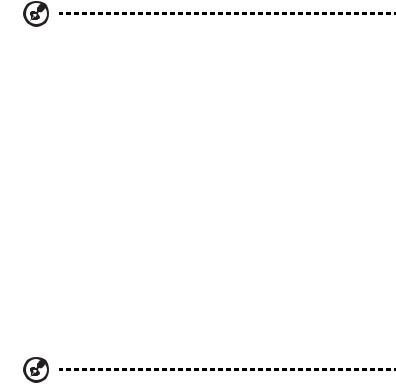
v
Pastaba: Kištukas su įžeminimu taip pat apsaugo nuo nepageidaujamo triukšmo, kurį gali sukelti kiti šalia esantys prietaisai šio produkto naudojimo metu.
•Sistema gali būti maitinama iš įvairių įtampos šaltinių - nuo 100 iki 120 arba nuo 220 iki 240 V AC. Prie sistemos pridėtas maitinimo laidas atitinka naudojimo standartus Jūsų valstybėje/regione, kurioje nusipirkote sistemą. Maitinimo laidai naudojimui kitose valstybėse/regionuose turi atitikti tos valstybės/regiono reikalavimus. Dėl išsamesnės informacijos apie reikalavimus maitinimo laidui – susisiekite su pardavėju arba paslaugos teikėju.
Produkto aptarnavimas
Nebandykite patys remontuoti šį produktą, kadangi dangčių atidarymas ar nuėmimas susijęs su pavojingos įtampos ir kitokią riziką keliančiomis vietomis. Produkto techninį aptarnavimą patikėkite specialistui.
Išjunkite produktą iš sieninio maitinimo lizdo ir kreipkitės į specialistą, kada:
•elektros laidas ar kištukas yra pažeistas, nutrauktas ar sutrūkinėjęs
•ant produkto pateko skysčio
•ant produkto ar į produktą pateko lietaus ar vandens
•produktas nukrito arba buvo apgadintas jo korpusas
•produktas akivaizdžiai neveikia kaip turėtų, dėl ko yra būtinybė jį remontuoti
•produktas neveikia taip, kaip turėtų, nors laikomasi visų eksploatavimo instrukcijų
Pastaba: Reguliuokite tik tuos valdymo įtaisus, kurie nurodyti eksploatavimo instrukcijose, nes netinkamai sureguliavus kitus valdymo įtaisus galite apgadinti produktą, o po tokio apgadinimo jo remontas bus sudėtingas ir gali būti susijęs su didelėmis išlaidomis.
Saugaus baterijos naudojimo rekomendacijos
Šiame kompiuteryje naudojamos ličio jonų baterijos. Nenaudokite drėgnoje, šlapioje ar korozinėje aplinkoje. Nedėkite, nelaikykite ir nepalikite savo produkto šalia šilumos šaltinio, kur aukšta temperatūra, tiesioginiuose saulės spinduliuose, mikrobanginėje krosnelėje ar slėginiame inde, nelaikykite temperatūroje virš 60°C (140°F). Jei nesilaikysite šių nurodymų, iš baterijos gali ištekėti rūgštis, ji gali įkaisti, sprogti ar užsidegti, kas gali būti sužalojimų ir/arba įrangos apgadinimo priežastimi. Nebadykite, neatidarinėkite ar neardykite baterijos. Jei ant odos patektų iš baterijos išbėgusio skysčio, pažeistą vietą gerai nuplaukite vandeniu ir nedelsdami kreipkitės medicininės pagalbos. Tiek dėl saugos, tiek dėl baterijos tarnavimo laiko prailginimo, įkrovimas nevyks esant temperatūrai žemiau 0°C (32°F) arba virš 40°C (104°F).
Pilnas baterijos efektyvumas yra pasiekiamas tik po dviejų ar trijų pilnų įkrovimo ir išeikvojimo ciklų. Baterija gali būti įkrauta ir išeikvota šimtus kartų, tačiau galiausiai ji vis tiek susidėvi. Jei baterijos veikimo laikas pastebimai sutrumpėtų, įsigykite naują bateriją. Naudokite tik tinkamas baterijas, jas įkraukite tik su joms skirtais ir pritaikytais įkrovikliais.

vi
Baterijas naudokite tik pagal paskirtį. Niekada nenaudokite apgadinto įkroviklio ar apgadintos baterijos. Neužtrumpinkite baterijos. Atsitiktinis užtrumpinimas gali įvykti tuomet, kai metalinis objektas, kaip pavyzdžiui moneta, spaustukas ar rašiklis tiesiogiai sukontaktuoja su teigiamu (+) ir neigiamu (-) baterijos poliais. (Jie atrodo kaip metaliniai baterijos strypeliai). Tai, pavyzdžiui, gali atsitikti jei atsarginė baterija įdėta į kišenę ar krepšį. Trumpas jungimas gali apgadinti bateriją ir ją užtrumpinusį daiktą.
Baterijos parametrai bus prastesni, o baterija tarnaus trumpiau, jei ji bus naudojama karštose arba šaltose vietose - pavyzdžiui jei ji bus palikta įkaitusiame automobilyje vasarą ar šaltoje vietoje žiemą. Visada stenkitės laikyti bateriją 15°C ir 25°C (59°F ir 77°F). Prietaisas su perkaitusia ar atšalusia baterija gali laikinai neveikti, nepaisant to, kad baterija pilnai įkrauta. Baterijos veikimui itin didelės įtakos turi temperatūra žemiau užšalimo laipsnio.
Nemeskite panaudotų baterijų į ugnį, nes jos gali sprogti. Apgadintos baterijos taip pat gali sprogti. Baterijas išmeskite pagal vietos reikalavimus. Atiduokite perdirbti, jei įmanoma. Neišmeskite su buitinėmis atliekomis.
Baterija gali turėti įtakos belaidžių prietaisų veikimui ir jų veikimo kokybei.
Baterijos keitimas
Šiame kompiuteryje naudojama ličio baterija. Jei keistumėte nauja baterija, ji turi būti tokio paties tipo ir atitikti produktą. Jei naudosite kitokią bateriją, galimas sprogimas arba gaisras.
Įspėjimas! Jei netinkamai elgsitės su baterija, ji gali sprogti. Neardykite ir nemeskite baterijos į ugnį. Laikykite vaikams nepasiekiamoje vietoje. Laikykitės vietos reikalavimų dėl baterijų utilizavimo.
Atsargiai su optiniu įrenginiu (tik tam tikruose modeliuose)
ATSARGIAI: Šiame prietaise yra lazerinė sistema ir jis klasifikuojamas kaip
„1 KLASĖS LAZERINIS PRODUKTAS“. Jei dėl prietaiso kiltų kokių nors problemų, susisiekite su artimiausia ĮGALIOTA atstovybe. Saugokitės lazerio spindulio, nebandykite atidaryti korpuso dangčio.
1 KLASĖS LAZERINIS PRODUKTAS
ATSARGIAI: NEMATOMA LAZERINĖ RADIACIJA ATIDARIUS. VENKITE SPINDULIO.
APPAREIL A LASER DE CLASSE 1 PRODUIT
LASERATTENTION: RADIATION DU FAISCEAU LASER INVISIBLE EN CAS D’OUVERTURE. EVITTER TOUTE EXPOSITION AUX RAYONS.
LUOKAN 1 LASERLAITE LASER KLASSE 1
VORSICHT: UNSICHTBARE LASERSTRAHLUNG, WENN ABDECKUNG GEÖFFNET NICHT DEM STRAHLL AUSSETZEN
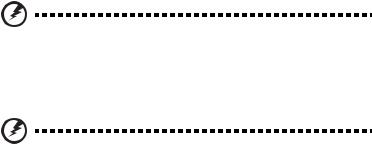
vii
PRODUCTO LÁSER DE LA CLASE I
ADVERTENCIA: RADIACIÓN LÁSER INVISIBLE AL SER ABIERTO. EVITE EXPONERSE A LOS RAYOS.
ADVARSEL: LASERSTRÅLING VEDÅBNING SE IKKE IND I STRÅLEN.
VARO! LAVATTAESSA OLET ALTTINA LASERSÅTEILYLLE.
VARNING: LASERSTRÅLNING NÅR DENNA DEL ÅR ÖPPNAD ÅLÅ TUIJOTA SÅTEESEENSTIRRA EJ IN I STRÅLEN.
VARNING: LASERSTRÅLNING NAR DENNA DEL ÅR ÖPPNADSTIRRA EJ IN I STRÅLEN.
ADVARSEL: LASERSTRÅLING NAR DEKSEL ÅPNESSTIRR IKKE INN I STRÅLEN.
Telefoninės linijos sauga
•Atjunkite visas telefonines linijas nuo įrenginio jei juo nesinaudojate ir/arba prieš remontą.
•Tam, kad išvengtumėte nuotolinės elektrošoko rizikos nuo žaibo, nejunkite telefono linijos į šią įrangą jei žaibuoja ar audros metu.
Įspėjimas! Saugos sumetimais nenaudokite nesuderinamų dalių papildant naujomis detalėmis ar jas keičiant. Pasikonsultuokite su tiekėju dėl įsigijimo galimybių.
Eksploatacinė aplinka
Įspėjimas! Saugumo sumetimais, išjunkite visus belaidžius ar radijo bangas perduodančius prietaisus naudodamiesi nešiojamuoju kompiuteriu šiomis aplinkybėmis. Šis prietaisas gali turėti, tačiau neapsiribojant: bevielį lan (WLAN), „Bluetooth“ ir/arba 3G.
Nepamirškite laikytis bet kokių papildomų ar specialių reikalavimų, taikomų Jūsų regionui, visada išjunkite prietaisą, kai jo naudojimas draudžiamas arba jei tai gali sukelt sąveikos pavojų. Naudokite šį prietaisą tik įprastomis eksploatavimo sąlygomis. Šis prietaisas atitinka RF spinduliuotės reikalavimus jei jis naudojamas įprastai, o jo antena yra bent 1,5 centimetrų (5/8 colių) atstumu nuo kūno (žr. paveikslėlį žemiau). Jame neturi būti metalo, o Jūs privalote laikyti prietaisą nurodytu atstumu nuo savo kūno. Norint sėkmingai perduoti duomenų failus arba pranešimus, prietaiso ryšys su tinklu turi būti geros kokybės. Tam tikrais atvejais duomenų failų arba pranešimų perdavimas gali būti užlaikytas tol, kol atsistatys ryšys. Užtikrinkite, kad būtų laikomasi aukščiau nurodytų atskyrimo instrukcijų, kol perdavimas bus baigtas. Prietaiso detalės yra magnetiškos. Metaliniai daiktai gali būti pritraukti prie prietaiso, o klausos aparatus naudojantys asmenys neturi laikyti prietaiso netoli ausies su klausos aparatu. Nedėkite kredito kortelių ar kitų magnetinių laikmenų šalia prietaiso, nes jose esanti informacija gali išsitrinti.
viii
Medicininiai prietaisai
Bet kokios radijo dažnius perduodančius įrangos, įskaitant mobiliuosius telefonus, veikimas gali turėti įtakos įvairiems nepakankamai apsaugotiems medicininiams prietaisams. Būtinai pasiteiraukite gydytojo ar gamintojo dėl naudojamo medicininio prietaiso apsaugos nuo išorinių RF dažnių, nes tai gali sukelti rimtų pasekmių. Išjunkite savo prietaisą sveikatos apsaugos įstaigų patalpose ten, kur yra nurodymas, draudžiantis naudoti tokius prietaisus. Ligoninėse ir sveikatos priežiūros įstaigose naudojama įranga, kuri gali būti jautri išoriniams RF dažniams.
Širdies stimuliatoriai. Širdies stimuliatorių gamintojai rekomenduoja minimalų 15,3 centimetrų (6 colių) atstumą nuo belaidžio prietaiso ir širdies stimuliatoriaus tam, kad būtų išvengta belaidžio prietaiso poveikio širdies stimuliatoriui. Šios rekomendacijos pagrįstos tyrimų rezultatais, kuriuos atliko belaidžio ryšio technologijų specialistai. Asmenys su širdies stimuliatoriais turi:
•Visada laikyti prietaisą didesniu nei 15,3 centimetrų (6 colių) atstumu nuo širdies stimuliatoriaus.
•Nenešioti prietaiso netoli širdies stimuliatoriaus, jei prietaisas įjungtas. Atsiradus sąveikai, kuo skubiau išjungti prietaisą ir padėti jį kuo toliau.
Klausos aparatai. Kai kurie skaitmeniniai belaidžiai prietaisai gali paveikti klausos aparatus. Jeigu toks poveikis būtų, susisiekite su paslaugos teikėju.
Transporto priemonės
RF signalai gali paveikti netinkamai įdiegtą ar izoliuotą elektroninę sistemą motorinėse transporto priemonėse - elektroninę kuro įpurškimo sistemą, elektroninę apsaugos nuo slydimo (užsiblokavimo) stabdant sistemą, elektroninę greičio kontrolės sistemą ar oro pagalvių sistemas. Dėl išsamesnės informacijos kreipkitės į transporto priemonės ar įrangos gamintoją ar jo atstovus. Techniškai aptarnauti įrangą, ją montuoti į transporto priemonę gali tik kvalifikuoti specialistai. Dėl neteisingo įrangos sumontavimo, įdiegimo ar neteisingos priežiūros gali kilti pavojus, nebegalios prietaiso garantija. Reguliariai tikrinkite ar visa sumontuota belaidė įranga automobilyje veikia tinkamai. Tame pačiame skyriuje ar netoliese kartu nelaikykite įrangos, jos dalių ir priedų bei degių skysčių, dujų ar sprogstamųjų medžiagų. Jei automobilyje yra oro pagalvių sistema, atminkite, kad oro pagalvės išsiskleidžia didele jėga. Todėl nedėkite jokių daiktų oro pagalvių ir jų išsiskleidimo zonoje, įskaitant įrangą, jos dalis, priedus ir kitus nešiojamus belaidžius prietaisus. Netinkamai sumontavus ir įdiegus automobilio belaidę įrangą ar laikant ją oro pagalvių išsiskleidimo zonoje, galimi rimti susižalojimai. Naudotis šiuo prietaisu skrendant lėktuvu draudžiama. Išjunkite savo prietaisą prieš sėdant į lėktuvą. Belaidžio prietaiso naudojimas gali sukelti pavojų lėktuvo įrangos veikimui, sutrikdyti įvairių navigacijos prietaisų darbą, tai gali naudotojui sukelti rimtų teisinių pasekmių.
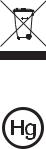
ix
Potencialiai sprogi aplinka
Būtinai išjunkite šį prietaisą jei įėjote į potencialiai sprogią atmosferą ir laikykitės visų ženklų ir instrukcijų. Potencialiai sprogi aplinka dažniausiai būna ta aplinka, kur reikalaujama išjungti transporto priemonės degimą. Kibirkštys tokiose vietose gali sukelti sprogimą arba gaisrą, sunkius ar net mirtinus kūno sužalojimus. Išjunkite prietaisą kuro pildymo vietose, netoliese dujų pumpavimo įrangos, benzino kolonėlėse. Laikykitės ribojimų dėl radijo įrangos naudojimo kuro sandėliuose, netoli talpų ar distiliavimo vietų, chemijos pramonės gamyklose ar bet kuriose kitose vietose, kur yra sprogimo pavojus. Zonos, kur yra sprogimo pavojus, dažniausiai, tačiau ne visada būna pažymėtos ar nurodytos. Tokios vietos gali būti apatiniai laivų deniai, chemikalų perkrovimo įranga, transporto priemonės, kuriose naudojamos suskystintos dujos (propanas ar butanas), vietos, kur ore yra chemijos elementų ar dalelių, tokių, kaip grūdai, dulkės ar metalo milteliai. Neįjunkite ir nelaikykite įjungto belaidžio prietaiso ar mobiliojo telefono, kur tai draudžiama ar gali sukelti pavojų.
Pirmosios pagalbos skambučiai
Įspėjimas: Šis prietaisas nėra skirtas skambinti į pirmosios pagalbos tarnybas. Norint prisiskambinti pirmosios pagalbos arba avarinėms tarnyboms, naudokitės kitu mobiliuoju telefonu ar kita skambinimo sistema.
Utilizavimo instrukcijos
Neišmeskite šio elektroninio prietaiso su buitinėmis atliekomis.
Tam, kad kiekvienas prisidėtų prie aplinkos taršos mažinimo, atiduokite šį prietaisą perdirbti. Išsamesnės informacijos rasite Elektros ir elektroninės įrangos utilizavimo reikalavimuose („Waste from Electrical and Electronics Equipment“, WEEE), žr. http://www.acer-group.com/ public/Sustainability/sustainability01.htm.
Informacija apie gyvsidabrį
Lempiniai projektoriai ar kiti elektroniniai produktai, kuriuose naudojami ne LED ir ne LCD/CRT vaizduokliai ar ekranai: Šio produkto viduje esančiose lempose yra gyvsidabrio, todėl jos turi būti utilizuojamos ir
perdirbamos pagal vietos, valstijos ar federalinius įstatymus. Dėl išsamesnės informacijos, susisiekite su „Electronic Industries Alliance“ adresu www.eiae.org. Informacijos apie lempų utilizavimą rasite adresu www.lamprecycle.org.

x
ENERGY STAR
„Acer“ produktai, sertifikuoti pagal „ENERGY STAR“, taupo pinigus, sąnaudas, saugo aplinką, tačiau dėl to nenukenčia produktų funkcijos ir veikimo kokybė. „Acer“ didžiuojasi galėdama savo klientams pristatyti produktus su „ENERGY STAR“ ženklu.
Apie „ENERGY STAR“?
Pagal „ENERGY STAR“ sertifikuoti produktai naudoja mažiau energijos, apsaugo nuo šiltnamio efektą sukeliančių dujų, jie atitinka griežtus reikalavimus, kuriuos nustatė JAV Aplinkos apsaugos agentūra. „Acer“ siekia gaminti ir į rinką visame pasaulyje tiekti tik tokius produktus, kurie ne tik padeda klientams taupyti pinigus, bet ir neeikvoja energijos, prisideda prie aplinkos tausojimo. Kuo daugiau energijos sutaupysime ją naudodami efektyviai, tuo labiau sumažinsime šiltnamio efektą ir klimato kaitą sukeliančių dujų emisiją. Išsamesnės informacijos rasite adresu http://www.energystar.gov arba http://www.energystar.gov/powermangement.
„Acer“ produktai su „ENERGY STAR“ ženklu:
•Išskiria mažiau karščio, todėl reikia mažiau aušinti esant šiltam klimatui.
•Ekraną automatiškai perjungia į „miegojimo“ režiną po 10 minučių ir visiškai jį išjungia po 30 minučių nenaudojimo.
•„Pažadina“ kompiuterį iš „miegojimo“ režimo vieninteliu klavišo paspaudimu ar pelės pajudinimu.
•„Miegojimo“ režime kompiuteris taupo virš 80% energijos.
„ENERGY STAR“ pavadinimas ir „ENERGY STAR“ ženklas – registruoti JAV.
Patarimai ir informacija patogiam naudojimui
Ilgai dirbant kompiuteriu naudotojai dažnai skundžiasi akių nuovargiu ar galvos skausmu. Ilgai arba nuolatos dirbant kompiuteriu didėja ir fizinės žalos tikimybė. Ilgas ar nuolatinis darbas kompiuteriu, nepatogi padėtis, netinkami darbo įpročiai, stresas, netinkamos darbo sąlygos, nesirūpinimas asmenine sveikata ir kiti faktoriai gali būti ligos priežastimi.
Neteisingas kompiuterio vartojimas gali sukelti karpalinio tunelio sindromą, tendanitą, tenosinovitą ar kitus muskoskeletinius negavimus. Šie simptomai gali atsirasti rankoms, riešams, delnams, pečiams, kaklui ar nugarai:
•tirpimas, deginimas, dilgčiojimas
•skausmai, badymas, minkštumas
•skausmas, tinimas ar virpėjimas
•kietumas ar veržimas
•šalimas ar silpnumas
Jei jaučiate šiuos simptomus ar bet kokį nuolatos pasikartojantį ar varginantį diskomfortą ir/arba skausmą, kuo skubiau susisiekite su gydytoju, apie tai informuokite savo įmonės sveikatos ir saugos darbe skyrių.
Šiame skyrelyje pateiksime informacijos kaip geriau ir patogiau naudotis kompiuteriu.
xi
Patogiai įsitaisykite
Negailėkite laiko reguliuodami sėdėjimo kampą, monitorių, galite pasidaryti atramas pėdoms, padidinti kėdės aukštį – darbo vietą paruoškite taip, kad jaustumėtės patogiai. Keli naudingi patarimai:
•stenkitės nebūti per ilgai vienoje nejudamoje padėtyje
•venkite būti pasilenkę į priekį ir/ar atsilošę
•reguliariai atsistokite, pavaikščiokite, kad atpalaiduotumėte kojų raumenis
•padarykite trumpas pertraukėles, kad atpalaiduotumėte kaklą ir pečius
•stenkitės dirbti neįtempę raumenų, nejudindami pečių
•kad dirbti būtų patogiau, įsigykite didesnį išorinių monitorių, patogiai valdomą pelę
•jei daugiau žiūrite į monitorių, o ne į dokumentus ant stalo, monitorių statykite taip, kad jis būtų jūsų regėjimo centre - taip sumažinsite kaklo raumenų įtempimą
Rūpinimasis savo rega
Ilgos žiūrėjimo valandos, netinkami akiniai ar kontaktiniai lęšiai, ekrano blizgesys, per didelis ar per mažas kambario apšvietimas, netinkami vaizdo nustatymai, per mažas šriftas ar netinkamas kontrastas – vargina akis. Pateikiame kelis patarimus apie tai, kaip sumažinti akių nuovargį.
Akys
•Leiskite dažnai pailsėti akims.
•Tam reikalingos reguliarios pertraukėlės nežiūrint į ekraną ir sufokusuojant žvilgsnį į tolimesnį atstumą.
•Dažnai mirksėkite, kad akys neišdžiūtų.
Ekranas
•Ekranas visada turi būti švarus.
•Jūsų galva visada turi būti aukščiau už viršutinę vaizduoklio briauną tam, kad akys visada būtų nukreiptos į vaizduoklio centrą.
•Gerai sureguliuokite ekrano ryškumą ir/arba kontrastą, kad galėtumėte aiškiai matyti ir tekstą, ir grafiką.
•Blizgesį ir atspindžius galite pašalinti:
•pastatę ar pasukę vaizduoklį taip, kad jis būtų į šoną nuo lango ar kito šviesos šaltinio
•sumažinę patalpos apšvietimą užuolaidomis, žaliuzėmis ar kitomis užtamsinimo priemonėmis
•naudodami tinkamą stalinę lempą
•pakeisdami displėjaus kampą
•naudodami atspindį mažinantį filtrą
•naudodami specialią ekrano apsaugos briauną – pagamintą iš kartono ir dengiančią spindesio pusę
•Venkite nustatyti vaizduoklį sunkiu žiūrėjimui kampu.
•Venkite ilgesnį laiką tiesiogiai žiūrėti į ryškius šviesos šaltinius, tokius kaip atviri langai.
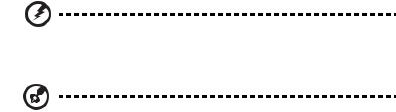
xii
Išsiugdykite gerus darbo įpročius
Išsiugdykite tokius darbo įpročius, kurie leistų naudotis kompiuteriu labiau atsipalaidavus ir produktyviau:
•Reguliariai ir dažnai darykite pertraukėles.
•Atlikite kelis sąnarių atpalaidavimo pratimus.
•Kuo dažniau kvėpuokite grynu oru.
•Reguliariai mankštinkitės ir rūpinkitės kūno fizine būkle.
Įspėjimas! Nerekomenduojame naudotis kompiuteriu ant sofos ar lovos. Jei tai neišvengiama, dirbkite neilgai, dažnai darykite pertraukėles ir pratimus.
Pastaba: Dėl išsamesnės informacijos, žiūrėkite „Reikalavimai ir su sauga susiję įspėjimai“ puslapyje 48.

xiii
Dalykai, kuriuos reikia atlikti pirmiausia
Leiskite padėkoti, kad pasirinkote „Acer“ nešiojamąjį kompiuterį – tikimės Jūsų nenuvilti ir užtikrinti visus nešiojamojo kompiuterio teikiamus privalumus.
Instrukcijos Jums
Tam, kad palengvintume Jums naudojimąsi „Acer“ kompiuteriu, parengėme kelias instrukcijas:
Pirmoji vadinasi Pradedantiesiems... - ši informacija padės pirmosiomis kompiuterio naudojimo minutėmis.
Spausdintoje Aspire serijos bendrojoje instrukcijoje naudotojui rasite naudingos informacijos apie visos „Aspire“ produktų serijos modelius. Čia pateikiama informacija apie „Acer eRecovery Management“, klaviatūros naudojimą, audio sistemą ir t.t. Norėtume atkreipti Jūsų dėmesį į tai, kad Bendrojoje instrukcijoje naudotojui bei AcerSystem User Guide gali būti pateikiama informacija apie tam tikras funkcijas, kurios bus tik tam tikruose šios serijos modeliuose ir gali nebūti Jūsų įsigytame konkrečiame modelyje. Tokiais atvejais atitinkamose teksto vietose yra prierašais „tik tam tikruose modeliuose“.
Spausdintoje Trumpoje instrukcijoje pateikiama informacija apie pagrindines Jūsų įsigyto kompiuterio savybes ir funkcijas. Išsamesnės informacijos apie tai, kaip padaryti kompiuterį produktyvesniu, rasite AcerSystem User Guide. Šioje instrukcijoje išsamiai aprašoma tokia informacija, kaip sisteminiai failai, duomenų atstatymas, kompiuterio galimybių praplėtimas ir gedimų diagnostika. Be to, šioje instrukcijoje yra ir garantinė informaciją, bendrieji reikalavimai ir su sauga susiję įspėjimai. Ši instrukcija yra „Portable Document Format (PDF)“ formate ir ji jau bus kompiuteryje. Jei norite peržiūrėti šią instrukciją:
1Spauskite  Start (pradėti), All Programs (visos programos), AcerSystem.
Start (pradėti), All Programs (visos programos), AcerSystem.
2Spauskite AcerSystem User Guide.
Pastaba: Failo peržiūrai reikės „Adobe Reader“. Jei kompiuteryje nėra „Adobe Reader“, paspaudus ant AcerSystem User Guide bus pirmiausiai paleistas „Adobe Reader“ įdiegimas. Vadovaukitės ekrane esančiomis instrukcijomis įdiegimo užbaigimui. Instrukcijų dėl „Adobe Reader“ naudojimosi ieškokite „Help and Support“ [Žinynas ir pagalba] meniu.

xiv
Pagrindinė priežiūra ir patarimai kompiuterio naudojimui
Kompiuterio įjungimas ir išjungimas
Jei norite įjungti kompiuterį, tiesiog paspauskite ir atleiskite maitinimo mygtuką, kuris yra apačioje LCD ekrano, šalia lengvo paleidimo mygtukų. Žiūrėkite „Trumpą instrukciją“ dėl maitinimo mygtuko vietos.
Jei norite išjungti kompiuterį:
•Naudokite „Windows“ „Shut Down (išjungti)“ komandą
Spauskite ant Start (paleisti)  , tada spauskite ant Shut Down (išjungti).
, tada spauskite ant Shut Down (išjungti).
•Maitinimo mygtuko naudojimas
Galite „užmigdyti“ kompiuterį paspaudę „Sleep“ tiesioginį klavišą <Fn> + <F4>.
Pastaba: Jei įprastai nepavyksta išjungti kompiuterio, paspauskite ir palaikykite maitinimo mygtuką daugiau nei keturias sekundes, kad kompiuteris išsijungtų. Jei išjungėte kompiuterį ir norite jį vėl įjungti, prieš įjungiant palaukite bent porą sekundžių.
Kompiuterio priežiūra
Kompiuteris tarnaus puikiai jei bus atitinkamai prižiūrimas.
•Nelaikykite kompiuterio tiesioginiuose saulės spinduliuose. Nedėkite šalia šilumos šaltinių, tokių kaip radiatorius.
•Nelaikykite kompiuterio temperatūroje žemiau 0°C (32°F) ar aukščiau 50°C (122°F).
•Nelaikykite kompiuterio magnetiniuose laukuose.
•Nelaikykite kompiuterio lietuje ar drėgmėje.
•Nepilkite vandens ar kokių kitų skysčių ant kompiuterio.
•Nelaikykite kompiuterio ten, kur jis gali būti sukrėstas, kur didelė vibracija.
•Saugokite kompiuterį nuo dulkių ir purvo.
•Niekada nieko nedėkite ant kompiuterio viršaus.
•Netrenkite kompiuterio ekrano jį uždarydami.
•Niekada nedėkite kompiuterio ant nelygaus paviršiaus.
xv
AC adapterio priežiūra
Pateikiame kelis patarimus dėl AC adapterio priežiūros:
•Nejunkite adapterio prie jokio kito prietaiso.
•Nelipkite ant maitinimo laido ir ant jo nedėkite jokių sunkių daiktų. Atsargiai patraukite maitinimo laidą ir kitus laidus nuo parėjimo tako.
•Ištraukiant maitinimo laidą - netraukite viso laido, o traukite adapterio kištuką.
•Bendras pajungtų prietaisų amperažas neturi viršyti maitinimo laido nurodytojo amperažo jei naudojamas prailgintuvas. Be to, visų įjungtų į vieną maitinimo lizdą prietaisų bendras amperažas neturi viršyti saugiklio amperažo.
Kompiuterio baterijos priežiūra
Pateikiame kelis patarimus, susijusius su baterijos priežiūra:
•Vietoje naudojamos baterijos dėkite tik tokio paties tipo bateriją. Išjunkite maitinimą prieš išimdami ar keisdami baterijas.
•Nelaužykite baterijų. Laikykite vaikams nepasiekiamoje vietoje.
•Utilizuokite panaudotas baterijas pagal vietos reikalavimus. Atiduokite perdirbimui jei tai įmanoma.
Valymas ir techninis aptarnavimas
Valydami kompiuterį, laikykitės šių nurodymų:
1Išjunkite kompiuterį ir išimkite bateriją.
2Atjunkite AC adapterį.
3Naudokite minkštą sudrėkintą audinį. Nenaudokite skystų ar aerozolinių valiklių.
Jei netyčia:
•kompiuteris nukristų arba būtų apgadintas jo korpusas;
•kompiuteris tinkamai neveiks
Žiūrėkite „Dažniausiai užduodami klausimai“ puslapyje 44.
xvi
Informacija apie saugumą ir komfortą |
iii |
Saugos instrukcijos |
iii |
Atsargiai su optiniu įrenginiu (tik tam tikruose modeliuose) |
vi |
Eksploatacinė aplinka |
vii |
Medicininiai prietaisai |
viii |
Transporto priemonės |
viii |
Potencialiai sprogi aplinka |
ix |
Pirmosios pagalbos skambučiai |
ix |
Utilizavimo instrukcijos |
ix |
Informacija apie gyvsidabrį |
ix |
ENERGY STAR |
x |
Patarimai ir informacija patogiam naudojimui |
x |
Dalykai, kuriuos reikia atlikti pirmiausia |
xiii |
Instrukcijos Jums |
xiii |
Pagrindinė priežiūra ir patarimai kompiuterio naudojimui |
xiv |
Kompiuterio įjungimas ir išjungimas |
xiv |
Kompiuterio priežiūra |
xiv |
AC adapterio priežiūra |
xv |
Kompiuterio baterijos priežiūra |
xv |
Valymas ir techninis aptarnavimas |
xv |
Liečiamasis laukelis |
1 |
Pagrindinė informacija apie liečiamąjį laukelį |
|
(su piršto atspaudų nuskaitymu) |
1 |
Liečiamojo laukelio pagrindai |
|
(su dviem paspaudžiamaisiais mygtukais) |
2 |
Naudojimasis klaviatūra |
4 |
Užrakto klavišai ir integruota skaičių klaviatūra* |
4 |
Windows klavišai |
5 |
Garsas |
6 |
Acer PureZone (tik tam tikruose modeliuose) |
6 |
Tuba (tik tam tikruose modeliuose) |
6 |
Dolby Home Theater naudojimas erdviniam/ |
|
daugiakanaliam garsui (tik tam tikruose modeliuose) |
6 |
Vaizdas |
7 |
16:9 rodymo santykis |
7 |
Sistemos naudmenų naudojimas |
8 |
Acer Bio-Protection (tik tam tikruose modeliuose) |
8 |
Acer GridVista (suderinama su dviem vaizduokliais) |
9 |
Acer Backup Manager |
10 |
Energijos valdymas |
11 |
Acer PowerSmart klavišas |
11 |
Acer eRecovery Management |
12 |
Turinys
Atsarginių kopijų diskų įrašymas |
13 |
Restore (atstatymas) |
14 |
Windows atstatymas iš rezervinių kopijų diskų |
15 |
Acer Arcade Deluxe |
17 |
Bendrasis valdymas |
18 |
Navigacijos valdymas |
18 |
Grotuvo valdymas |
18 |
Cinema (Kinas) |
18 |
Play Movie (Leisti filmą): |
18 |
Videos (Vaizdo klipai): |
19 |
Vaizdo failo paleidimas: |
19 |
Recent Videos (Naujausi vaizdo klipai): |
20 |
HomeMedia (Namų media) |
20 |
Advanced (Išsamiai) |
20 |
Live Update (Tiesioginis atnaujinimas): |
20 |
Settings (Nustatymai): |
20 |
Help (Pagalba): |
22 |
About (Apie): |
22 |
Albums (Albumai) |
22 |
Editing Pictures (Vaizdų redagavimas) |
22 |
Slideshow settings (Žiūrėjimo sekos nustatymai) |
22 |
Music (Muzika) |
23 |
Online Media (Internetinė media) |
|
(tik tam tikruose modeliuose) |
23 |
YouTube |
23 |
Flickr |
23 |
Baterija |
24 |
Baterijos charakteristikos |
24 |
Kad baterija tarnautų kiek įmanoma ilgiau |
24 |
Baterijos įdėjimas ir išėmimas |
25 |
Baterijos įkrovimas |
26 |
Baterijos įkrovimo lygio patikrinimas |
26 |
Baterijos tarnavimo laiko optimizavimas |
26 |
Įspėjimas apie baterijos išsikrovimą |
27 |
Asmeninio kompiuterio pasiėmimas su savimi 28
Atsijungimas nuo darbastalio |
28 |
Pernešimas iš vienos vietos į kitą |
28 |
Kompiuterio paruošimas |
28 |
Ką pasiimti į susitikimus |
29 |
Kompiuterio pasiėmimas namo |
29 |
Kompiuterio paruošimas |
29 |
Ką pasiimti su savimi |
29 |
Pagal aplinkybes |
30 |
Namų biuro įrengimas |
30 |
Keliavimas su kompiuteriu |
30 |
Kompiuterio paruošimas |
30 |
Ką pasiimti su savimi |
30 |
Pagal aplinkybes |
31 |
Tarptautinės kelionės su kompiuteriu |
31 |
Kompiuterio paruošimas |
31 |
Ką pasiimti su savimi |
31 |
Pagal aplinkybes |
31 |
Kompiuterio apsauga |
32 |
Kompiuterio apsaugos užrakto naudojimas |
32 |
Slaptažodžių naudojimas |
32 |
Slaptažodžių įvedimas |
33 |
Slaptažodžių nustatymas |
33 |
Pasirinkčių parplėtimas |
34 |
Jungčių pasirinktys |
34 |
Faksas/duomenų modemas |
|
(tik tam tikriems modeliams) |
34 |
Integruota tinklo funkcija |
35 |
Consumer Infrared (CIR) (tik tam tikruose modeliuose) |
35 |
Universali nuoseklioji magistralė (USB) |
36 |
IEEE 1394 prievadas (tik tam tikruose modeliuose) |
36 |
High-Definition Multimedia Interface („High-Definition“ |
|
multimedia sąsaja) (tik tam tikruose modeliuose) |
37 |
ExpressCard (tik tam tikruose modeliuose) |
37 |
Atminties įdiegimas |
38 |
Televizijos naudojimas su „Windows Media |
|
Center“ |
40 |
Pasirinkite įvesties tipą |
40 |
Televizijos žiūrėjimas naudojant papildomai pasirenkamą |
|
DVB-T (skaitmeninės televizijos) anteną |
|
(pasirinktiems modeliams) |
40 |
Skaitmeninės antenos pajungimas |
40 |
Televizijos žiūrėjimas su išorine antena ar kabelio lizdu |
41 |
BIOS naudmena |
42 |
Krovimosi seka |
42 |
Įjunkite atstatymą diskas iš disko |
42 |
Slaptažodis |
42 |
Programinės įrangos naudojimas |
43 |
DVD filmų leidimas |
43 |
Dažniausiai užduodami klausimai |
44 |
Aptarnavimo užklausa |
46 |
International Travelers Warranty (ITW) garantija |
46 |
Prieš skambinant |
46 |
Gedimų diagnostika |
47 |
Gedimų diagnostikos patarimai |
47 |
Klaidų pranešimai |
47 |
Reikalavimai ir su sauga susiję įspėjimai |
48 |
FCC patvirtinimas |
48 |
Su modemu susijusios pastabos |
|
(tik tam tikruose modeliuose) |
49 |
LCD pikselių informacija |
51 |
Teisinė pastaba dėl radijo prietaiso |
51 |
Bendrai |
51 |
FCC RF saugumo reikalavimas |
52 |
Kanada — mažos galios radijo įranga, kuriai nereikia |
|
licenzijų komunikacijos prietaisai (RSS-210) |
53 |
Žmonių buvimas RF laukuose (RSS-102) |
53 |
LCD panel ergonomic specifications |
53 |
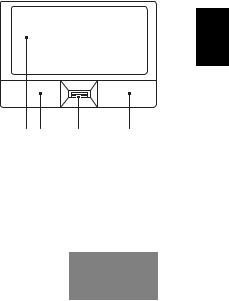
1
Liečiamasis laukelis
Integruotas liečiamasis laukelis yra valdymo įtaisas, kuris reaguoja į jo paviršiaus lietimą. Tai reiškia, kad kursorius reaguoja į judesį pirštu liečiant laukelio plotą. Centrinė delno atramos vieta užtikrina maksimalų komfortą ir patogumą.
Pagrindinė informacija apie liečiamąjį laukelį (su piršto atspaudų nuskaitymu)
Pateikiame keletą patarimų apie tai, kaip naudotis liečiamuoju laukeliu su „Acer Bio-Protection“ piršto atspaudų nuskaitymu.
•Braukite pirštu liečiamuoju laukeliu (1) jei norite valdyti kursorių.
•Spauskite kairįjį (2) ir dešinįjį (4) mygtukus,
kurie yra liečiamojo laukelio apačioje jei |
|
|
|
|
norite atlikti pasirinkimo ir vykdymo funkcijas. |
|
|
|
|
Šie du mygtukai veikia analogiškai kairiajam |
|
|
|
|
ir dešiniajam kompiuterinės pelės |
1 |
2 |
3 |
4 |
mygtukams. Švelnus liečiamojo laukelio paspaudimas atitinka kompiuterinės pelės kairiojo mygtuko paspaudimą.
•Naudokite „Acer Bio-Protection“ pirštų atspaudų skaitytuvą (3) s, kuris palaiko „Acer FingerNav 4-way“ kontrolės funkciją (tik tam tikruose modeliuose) jei norite eiti aukštyn arba žemyn, kairėn ar dešinėn puslapyje. Šis pirštų antspaudų skaitytuvas arba mygtukas valdo kursorių dešiniojoje „Windows“ juostoje.
|
Kairysis |
Dešinysis |
Pagrindinis |
Centrinis |
|
Funkcija |
liečiamasis |
||||
mygtukas (2) |
mygtukas (4) |
mygtukas (3) |
|||
|
laukelis (1) |
||||
|
|
|
|
||
|
|
|
|
|
|
Vykdyti |
Du kartus |
|
Palieskite du kartus |
|
|
|
greitai |
|
(tokiu pat greičiu, |
|
|
|
paspauskite. |
|
kaip spaudžiate |
|
|
|
|
|
kompiuterinės |
|
|
|
|
|
pelės mygtuką). |
|
|
|
|
|
|
|
|
Pasirinkti |
Spausti vieną |
|
Paliesti vieną kartą. |
|
|
|
kartą. |
|
|
|
|
|
|
|
|
|
|
Vilkti |
Paspauskite ir |
|
Palieskite du kartus |
|
|
|
laikykite, tada |
|
(tokiu pat greičiu, |
|
|
|
veskite pirštu |
|
kaip spaudžiate |
|
|
|
liečiamuoju |
|
kompiuterinės |
|
|
|
laukeliu |
|
pelės mygtuką); |
|
|
|
valdydami |
|
padėkite pirštą ant |
|
|
|
kursorių. |
|
liečiamojo laukelio |
|
|
|
|
|
antrojo lietimo metu |
|
|
|
|
|
ir veskite kursorių. |
|
|
|
|
|
|
|
Lietuviškai

Lietuviškai
2
|
Kairysis |
Dešinysis |
Pagrindinis |
Centrinis |
|
Funkcija |
liečiamasis |
||||
mygtukas (2) |
mygtukas (4) |
mygtukas (3) |
|||
|
laukelis (1) |
||||
|
|
|
|
||
|
|
|
|
|
|
Prieiga prie |
|
Spausti vieną |
|
|
|
kontekstinio |
|
kartą. |
|
|
|
meniu |
|
|
|
|
|
|
|
|
|
|
|
Slinkti |
|
|
|
Stumkite aukštyn/ |
|
|
|
|
|
žemyn/kairėn/ |
|
|
|
|
|
dešinėn |
|
|
|
|
|
naudodami |
|
|
|
|
|
„Acer FingerNav |
|
|
|
|
|
4-way“ valdymo |
|
|
|
|
|
funkciją |
|
|
|
|
|
(gamyklinė |
|
|
|
|
|
pasirinktis). |
|
|
|
|
|
|
Liečiamojo laukelio pagrindai
(su dviem paspaudžiamaisiais mygtukais)
Šiuose punktuose aprašyta, kaip naudotis liečiamuoju laukelio su dviem paspaudžiamaisiais mygtukais.
•Braukite pirštu liečiamuoju laukeliu jei norite valdyti kursorių.
•Spauskite kairįjį ir dešinįjį mygtukus, esančius liečiamojo laukelio apačioje, jei norite atlikti pasirinkimo ir vykdymo funkcijas. Šie du mygtukai veikia analogiškai kairiajam ir dešiniajam kompiuterinės pelės mygtukams. Švelnus liečiamojo laukelio paspaudimas atitinka kompiuterinės pelės kairiojo mygtuko paspaudimą.
Funkcija |
Kairysis |
Dešinysis |
Pagrindinis liečiamasis |
|
mygtukas |
mygtukas |
laukelis |
||
|
||||
|
|
|
|
|
Vykdyti |
Du kartus greitai |
|
Palieskite du kartus (tokiu pat |
|
|
paspauskite. |
|
greičiu, kaip spaudžiate |
|
|
|
|
kompiuterinės pelės mygtuką). |
|
|
|
|
|
|
Pasirinkti |
Spausti vieną kartą. |
|
Paliesti vieną kartą. |
|
|
|
|
|
|
Vilkti |
Paspauskite ir |
|
Palieskite du kartus (tokiu pat |
|
|
laikykite, tada veskite |
|
greičiu, kaip spaudžiate |
|
|
pirštu liečiamuoju |
|
kompiuterinės pelės mygtuką); |
|
|
laukeliu valdydami |
|
padėkite pirštą ant liečiamojo |
|
|
kursorių. |
|
laukelio antrojo lietimo metu ir |
|
|
|
|
veskite kursorių. |
|
|
|
|
|
|
Prieiga prie |
|
Spausti |
|
|
kontekstinio meniu |
|
vieną kartą. |
|
|
|
|
|
|
